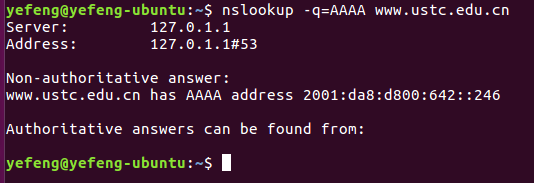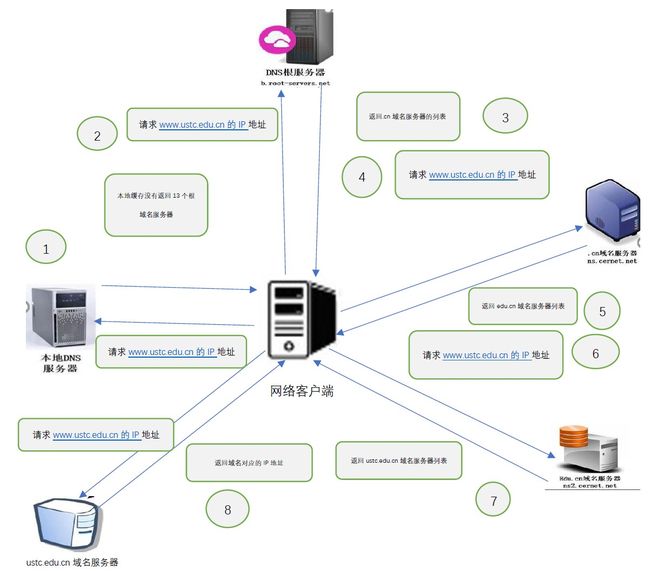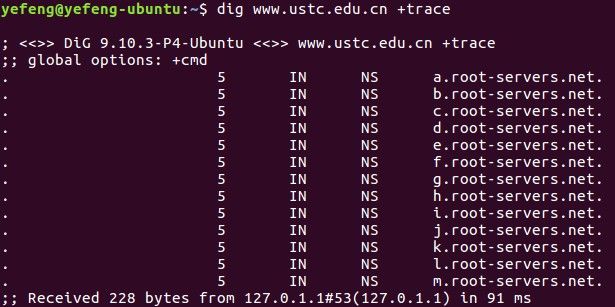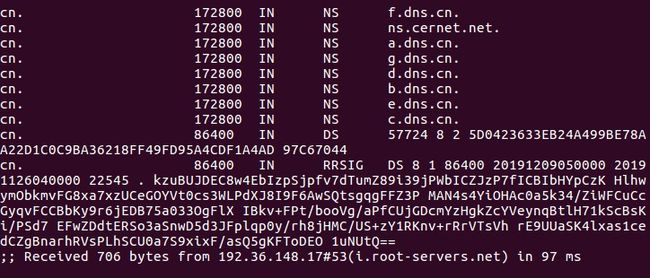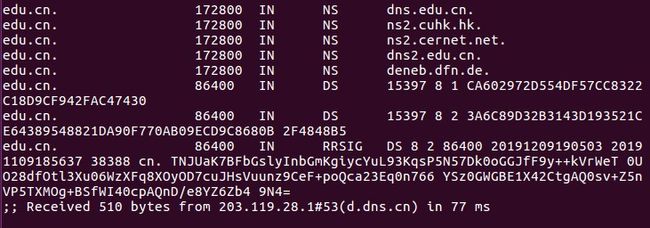我们在日常上网时都是用域名访问网路,如www.baidu.com,而在实际寻址过程中,是使用IP地址,如180.101.49.11,域名到IP地址的解析是通过DNS服务器来实现的,系统中我们可以用一些网络命令来解析指定的域名。比如说nslookup和dig命令。
1.nslookup
1.1 nolookup命令简介
nslookup命令用于查询DNS记录,查看域名解析是否正常,在网络故障时可以用来诊断网络问题。
nslookup命令分为直接查询和指定参数查询。
直接查询的语法为nslookup domain [dns-server],其中domain是要查询的域名,dns-server是可选字段,默认使用本地DNS服务器解析。
指定参数查询的语法为 nslookup -qt=type domain [dns-server],其中type表示参数类型,常见类型有:
| A |
地址记录(IPV4) |
| AAAA |
地址记录(IPV6) |
| CNAME |
别名记录 |
| MX |
邮件服务器记录 |
| PTR |
反向记录 |
1.2 nolookup应用
使用nslookup www.baidu.com 解析百度的域名
其中127.0.1.1是域名服务器地址,端口为53号,canonical name是别名,Address指的是域名对应的IP地址。
除此之外,我们可以指定域名服务器,比如 nslookup www.baidu.com 8.8.8.8
然后再使用指定参数查询,如 nslookup -q=AAAA www.ustc.edu.cn的IPV6地址(注:Linux下使用nslookup -q=type domain)
我们可以查询到对应的IPV6地址。此外我们还可以使用MX参数解析邮件服务器的地址,使用PTR参数通过IP地址反向解析出域名,此处不再赘述。
2. dig
2.1 dig简介
除了常用的nslookup之外,有一个更为强大的命令dig,dig是UNIX/BSD系统都自带的DNS诊断工具,使用起来比较灵活,功能也足够强大,windows下的nslookup功能比较简单,Linux下的dig命令支持更多DNS查询功能,比如DNS跟踪,一半使用dig domain +trace进行DNS解析跟踪。
当本地的DNS服务器去访问一个域名的时候,整个域名解析的完整过程如下:
2.2 dig应用
我们结合具体的例子来看一下DNS解析域名的具体过程
首先在终端输入dig www.ustc.edu.cn +trace
可以看出从本地的DNS服务器127.0.1.1返回了13个根域名服务器信息,系统从13个根服务器随机选择一个进行访问。
我们可以看到系统随机选择了根域名服务器i.root-servers.net,并返回了.cn域名服务器列表。
系统选择了d.dns.cn并放回了edu.cn教育网的域名服务器列表。
接下来系统访问denb.dfn.de并返回了ustc.edu.cn 中科大的域名服务器列表。
最终系统选择了ns.ustc.edu.cn域名服务器并返回了最终结果,我们可以得到中科大官网的IP地址为218.22.21.21